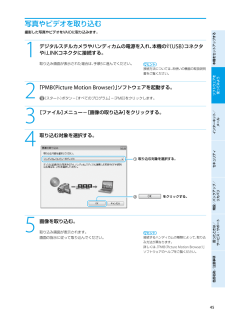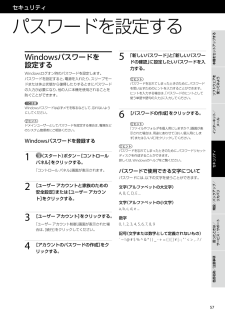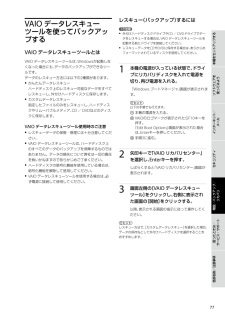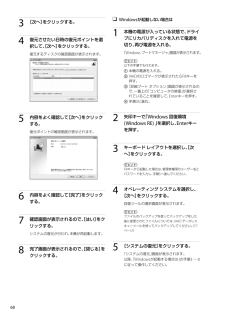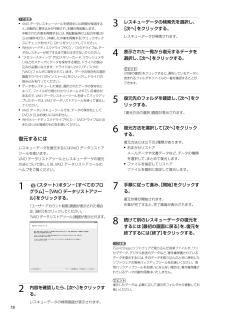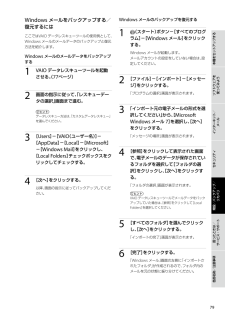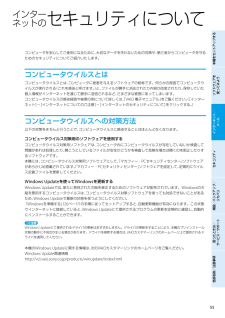Q&A
取扱説明書・マニュアル (文書検索対応分のみ)
"ファイル"3 件の検索結果
"ファイル"20 - 30 件目を表示
全般
質問者が納得まず、プリンターにUSBにBluetoothのアダプターはつないでも反応しません。
無線で使いたい場合は、プリンターサーバーをつかって、無線LAN(wifi)でつなぐしかないです。この場合、PCでスキャナの機能は使えません。印刷のみになります。複合機単体のコピーは可能です。
Bluetoothでつなぐのは無理です。
4685日前view119
全般
質問者が納得左クリックの指定をやめいちど右クリック→再生では補足GOMソフトではhttp://www.gomplayer.jp/
5091日前view47
全般
質問者が納得ituneは曲目表示だけで、曲その物はituneには入っていません。曲が消えると言うのは、曲が入ってるフォルダーとかファイルを移動してませんか?フォルダーとかファイルを移動するとバスが切れて曲が出なくなりますよ。一度フォルダーをライブラリに追加したらフォルダーを移動したりしないで下さい。
5607日前view8
PartNumber: 4-131-358-01(1)ManualName: VGN-NS_1 Series User Guideリ カ バ リ す るリカバリとは本機のハードディスクの内容をお買い上げ時の状態に戻すことを「リカバリ」といいます。次のようなことが原因で本機の動作が不安定になったときにリカバリを行います。 コンピュータウイルスに感染し、本機が起動できなくなった 誤ってC:ドライブを初期化してしまった本機は、リカバリディスクを使用しなくても、ハードディスクのリカバリ領域からリカバリすることができます。リカバリ領域とはリカバリ領域とは、リカバリを行うために必要なデータがおさめられているハードディスク内の領域のことです。通常のご使用ではリカバリ領域のデータが失われることはありません。しかし、ハードディスクの領域を操作するような特殊な市販のソフトウェアをご使用になり、リカバリ領域のパーティション情報を変更されますと、ハードディスクのリカバリ領域からリカバリできなくなる場合があります。リカバリの種類リカバリ方法を次の2種類から選択することができます。通常は、「C ドライブのリカバリ」を行うこと...
PartNumber: 4-131-358-01(1)ManualName: VGN-NS_1 Series User Guide33本機をセットアップするソフトウェアを 使ってみようインターネット/ メール増設/バックアップ/ リカバリ困ったときは/ サービス・サポート各部名称/注意事項セキュリティQ 画面の色がきれいに表示されない。 画面の色数の設定が「最 高(32ビット)」になっているか確認してください。詳しくは、「VAIO 電子マニュアル」をご覧ください。([パソコン本体の使いかた]-[画面/ディスプレイ]-[画面の解像度/色数を変更する]をクリックする。) いったん電源を切り、再び本機を起動してください。 (スタート)ボタン- ボタン-[シャットダウン]をクリックして電源を切り、本機の(パワー)ボタンを押して起動し直してください。 画像を扱うソフトウェアによっては、画面の色合いの設定を勝手に変更してしまうものがあります。画面の色補正設定を無効にするか、ソフトウェアの画面設定の項目を無効にしてください。詳しくは、「VAIO 電子マニュアル」をご覧ください。([パソコン本体の使いか...
PartNumber: 4-131-358-01(1)ManualName: VGN-NS_1 Series User Guide3838セットアップが終わったらここまでで本機を使う上で必要な準備と操作は、ひと通り終わりました。更にいろいろな作業をするためには、引き続きこのあとのページや「VAIO 電子マニュアル」をご覧ください。 リカバリディスクを作成してください。 「リカバリディスクを作成する」(63ページ)をご覧ください。 Windows Updateを実行してください。 より安定した状態でバイオをお使いいただくために、Windows Updateを実行してください。 ( (スタート)ボタン-[すべてのプログラム]-[Windows Update]をクリックする。) 電子メールをやりとりしたい。 「VAIO 電子マニュアル」をご覧ください。(39ページ) ([インターネット]-[ホームページ/電子メール]-[電子メールをやりとりする]をクリックする。) Windowsの基本操作を知りたい。 「VAIO 電子マニュアル」をご覧ください。(39ページ) ([できるWindows for VA...
44PartNumber: 4-131-358-01(1)ManualName: VGN-NS_1 Series User Guide45本機をセットアップするソフトウェアを 使ってみようインターネット/ メール増設/バックアップ/ リカバリ困ったときは/ サービス・サポート各部名称/注意事項セキュリティ45写 真 や ビ デ オ を 取 り 込む撮影した写真やビデオをVAIOに取り込みます。1 デジタルスチルカメラやハンディカムの電源を入れ、本機の(USB)コネクタやi.LINKコネクタに接続する。取り込み画面が表示された場合は、手順5に進んでください。ヒント接続方法については、お使いの機器の取扱説明書をご覧ください。2 「PMB(Picture Motion Browser)」ソフトウェアを起動する。(スタート)ボタン-[すべてのプログラム]-[PMB]をクリックします。3 [ファイル]メニュー-[画像の取り込み]をクリックする。4 取り込む対象を選択する。 5 画 像 を 取 り 込 む 。取 り 込 み 画 面 が 表 示 さ れ ま す 。画 面 の 指 示 に 従 っ て 取 り 込 ...
PartNumber: 4-131-358-01(1)ManualName: VGN-NS_1 Series User Guide55本機をセットアップするソフトウェアを 使ってみようインターネット/ メール増設/バックアップ/ リカバリ困ったときは/ サービス・サポート各部名称/注意事項セキュリティセキュ リ ティパ ス ワ ー ド を 設 定 す るWindowsパ ス ワ ー ド を 設定 す るWindowsログオン時のパスワードを設定します。パスワードを設定すると、電源を入れたり、スリープモードまたは休止状態から復帰したりするときにパスワードの入力が必要になり、他の人に本機を使用されることを防ぐことができます。! ご注意Windowsパスワードは必ずメモを取るなどして、忘れないようにしてください。ヒントドメインユーザーとしてパスワードを設定する場合は、職場などのシステム管理者にご相談ください。Windowsパスワードを登録する1 (スタート)ボタン-[コントロール パネル]をクリックする。「コントロール パネル」画面が表示されます。 [ユーザー アカウントと家族のための安全設定]または[ユー...
PartNumber: 4-131-358-01(1)ManualName: VGN-NS_1 Series User Guide本機をセットアップするソフトウェアを 使ってみようインターネット/ メール増設/バックアップ/ リカバリ困ったときは/ サービス・サポート各部名称/注意事項セキュリティVAIO デ ー タ レ ス キ ュ ーツ ー ル を 使 っ て バ ッ ク ア ップ す るVAIO データレスキューツールとはVAIO データレスキューツールは、Windowsが起動しなくなった場合にも、データのバックアップができるツールです。データのレスキュー方法には以下の2種類があります。 かんたんデータレスキュー ハードディスク上のレスキュー可能なデータをすべてレスキューし、外付けハードディスクに保存します。 カスタムデータレスキュー 指定したファイルのみをレスキューし、ハードディスクやリムーバブルメディア、CD/DVDなどのディスクに保存します。 VAIO データレスキューツール使用時のご注意 レスキューデータの保管・管理には十分注意してください。 VAIO データレスキューツー...
PartNumber: 4-131-358-01(1)ManualName: VGN-NS_1 Series User Guide883 [次へ]をクリックする。4 復元させたい日時の復元ポイントを選択して、[次へ]をクリックする。復元するディスクの確認画面が表示されます。 5 内容をよく確認して[次へ]をクリックする。復元ポイントの確認画面が表示されます。 内容をよく確認して[完了]をクリックする。 確認画面が表示されるので、[はい]をクリックする。システムの復元が行われ、本機が再起動します。8 完了画面が表示されるので、[閉じる]をクリックする。 Windowsが起動しない場合は1 本機の電源が入っている状態で、ドライブにリカバリディスクを入れて電源を切り、再び電源を入れる。「Windows ブートマネージャ」画面が表示されます。ヒント以下の手順でも行えます。 本機の電源を入れる。 VAIOのロゴマークが表示されたらF8キーを押す。 「詳細ブート オプション」画面が表示されるので、一 番上の「コンピュータの修復」が選択されていることを確認して、Enterキーを押す。 手順...
PartNumber: 4-131-358-01(1)ManualName: VGN-NS_1 Series User Guide88! ご注意 VAIO データレスキューツールを使用中に64時間が経過すると、自動的に書き込みが中断され、本機が再起動します。 中断された作業を再開するには、再起動後再び上記の手順2から3の操作を行い、[中断した作業を再開する]チェックボックスにチェックを付けて、[次へ]をクリックしてください。 外付けハードディスクドライブやCD/DVDドライブは、データのレスキューが完了するまで取りはずさないでください。 “メモリースティック”やSDメモリーカード、フラッシュメモリなどのメディアにデータを保存する場合、ドライバの読み込みが必要になります。ドライバはリカバリディスクの「VAIO」フォルダに保存されています。データの保存先の選択画面で[ドライバのインストール]をクリックし、ドライバの読み込みを行ってください。 データをレスキューした場合、選択されたデータの保存先によって、ファイルが分割されたりリネームされている場合があるので、VAIO データレスキューツールを使ってバッ...
8PartNumber: 4-131-358-01(1)ManualName: VGN-NS_1 Series User Guide本機をセットアップするソフトウェアを 使ってみようインターネット/ メール増設/バックアップ/ リカバリ困ったときは/ サービス・サポート各部名称/注意事項セキュリティWindows メールをバックアップする/復元するにはここではVAIO データレスキューツールの使用例として、Windows メールのメールデータのバックアップと復元方法を紹介します。Windows メールのメールデータをバックアップする1 VAIO データレスキューツールを起動させる。(ページ) 画面の指示に従って、「レスキューデータの選択」画面まで進む。ヒントデータレスキュー方法は、「カスタムデータレスキュー」を選んでください。3 [Users]-[VAIO(ユーザー名)]-[AppData]-[Local]-[Microsoft]-[Windows Mail]をクリックし、[Local Folders]チェックボックスをクリックしてチェックする。4 [次へ]をクリックする。以降、画面の指示...
54PartNumber: 4-131-358-01(1)ManualName: VGN-NS_1 Series User Guide55本機をセットアップするソフトウェアを 使ってみようインターネット/ メール増設/バックアップ/ リカバリ困ったときは/ サービス・サポート各部名称/注意事項セキュリティ55イン ターネットのセキュリティについてコンピュータを安心してご使用になるために、大切なデータを失わないための対策や、第三者からコンピュータを守るためのセキュリティについてご紹介いたします。コ ン ピ ュ ー タ ウ イ ル ス と はコンピュータウイルスとは、コンピュータに被害を与えるソフトウェアの総称です。何らかの原因でコンピュータウイルスが実行される(これを感染と呼びます。)と、ファイルが勝手に消去されたり内容が改変されたり、保存していた個人情報がインターネットを通じて勝手に送信されるなど、さまざまな被害にあってしまいます。コンピュータウイルスの感染経路や被害の例について詳しくは、「VAIO 電子マニュアル」をご覧ください。([インターネット]-[インターネットについてのご注意]-[インターネットのセ...
- 1